Excel是一个使用率非常高的表格编辑软件。最近很多用户想知道如何设置隐藏网格。这个操作很简单,在软件的工具菜单栏就可以操作。为了方便用户,今天的软件教程将介绍隐藏网格的操作方法,希望今天的内容能给更多的人带来帮助。![]() Microsoft Office Excel 2013 32 & amp;64位免费完整版第二步:点击& ldquo空白工作簿& rdquo,创建新工作簿。
Microsoft Office Excel 2013 32 & amp;64位免费完整版第二步:点击& ldquo空白工作簿& rdquo,创建新工作簿。
 第3步:点击& ldquo在标题栏中;查看& rdquo。
第3步:点击& ldquo在标题栏中;查看& rdquo。
 第4步:在& ldquo查看& rdquo& ldquo在工具栏中找到;网格线& rdquo,您可以看到默认是选中的。
第4步:在& ldquo查看& rdquo& ldquo在工具栏中找到;网格线& rdquo,您可以看到默认是选中的。
 步骤5:取消选中& ldquo如下图。网格线& rdquo。
步骤5:取消选中& ldquo如下图。网格线& rdquo。
 第六步:最后,这张工作表上的网格线消失。
第六步:最后,这张工作表上的网格线消失。

 小白号
小白号












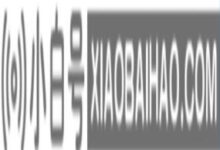



评论前必须登录!
注册